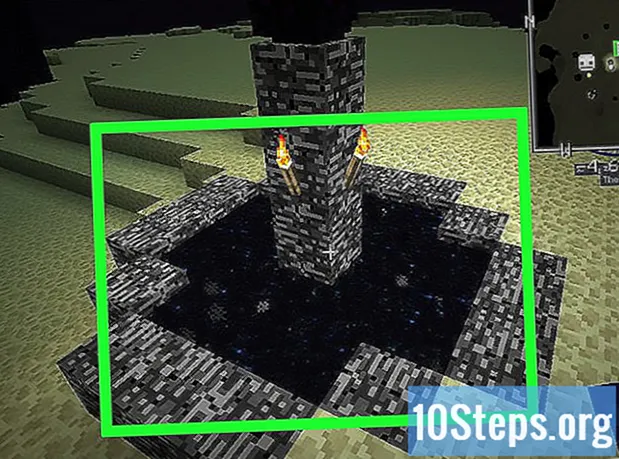विषय
क्या आप चंचल और निरर्थक छवियों के साथ, और कष्टप्रद और परेशान करने वाली आवाज़ों के साथ बमबारी कर रहे हैं? तुम अकेले नहीं हो। कई इंटरनेट उपयोगकर्ता वेब विज्ञापनों को चिड़चिड़ाहट और दखल देते हैं। उनमें से कुछ भी आपके इंटरनेट गतिविधि पर नजर रखने वाले छोटे कार्यक्रमों को स्थापित करके आपके कंप्यूटर को नुकसान पहुंचा सकते हैं। मोज़िला फ़ायरफ़ॉक्स और एडब्लॉक प्लस नामक ऐड-ऑन के साथ आप यह आसानी से कर सकते हैं। इसे स्थापित करने और इसका उपयोग करने का तरीका बताया गया है।
कदम
विधि 1 की 2: स्थापना
AdBlock Plus डाउनलोड करें। मोज़िला फ़ायरफ़ॉक्स में एडब्लॉक प्लस डाउनलोड पृष्ठ पर जाएं और बटन पर क्लिक करें फ़ायरफ़ॉक्स में जोड़ें। यह AdBlock Plus का नवीनतम संस्करण है।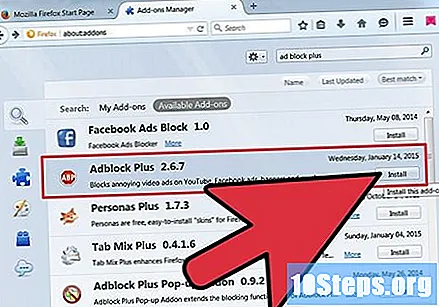
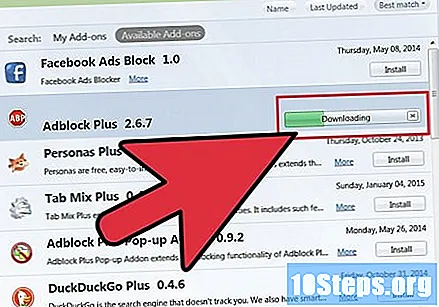
डाउनलोड की अनुमति दें। आपको एक विंडो दिखाई देगी जो कहती है "केवल उन लेखकों से एक्सटेंशन और थीम स्थापित करें जिन पर आप भरोसा करते हैं।" फ़ायरफ़ॉक्स के निर्माता मोज़िला को निश्चित रूप से भरोसा किया जा सकता है, इसलिए आगे बढ़ें और क्लिक करें अभी स्थापित करें.- ऐड-ऑन को डाउनलोड करने में कुछ सेकंड लगेंगे। जब आप समाप्त कर लेंगे, तो आपसे पूछा जाएगा फ़ायरफ़ॉक्स पुनः आरंभ करें (सुनिश्चित करें कि आपने कुछ महत्वपूर्ण बचा लिया है)।
- ऐड-ऑन को डाउनलोड करने में कुछ सेकंड लगेंगे। जब आप समाप्त कर लेंगे, तो आपसे पूछा जाएगा फ़ायरफ़ॉक्स पुनः आरंभ करें (सुनिश्चित करें कि आपने कुछ महत्वपूर्ण बचा लिया है)।
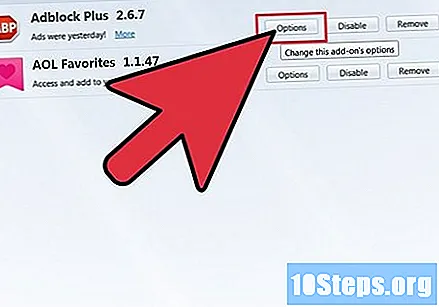
AdBlock Plus कॉन्फ़िगर करें। फ़ायरफ़ॉक्स पुनरारंभ होने पर धैर्य रखें। यदि यह पुनरारंभ नहीं होता है, तो आप शॉर्टकट को फिर से खोलने के लिए उस पर डबल-क्लिक कर सकते हैं। एक संवाद बॉक्स आपसे पूछेगा कि आप किस फ़िल्टर का उपयोग करना चाहते हैं। अधिकांश लोग ईज़ीलिस्ट और फैनबॉय फ़िल्टर का उपयोग करते हैं, लेकिन यह इस बात पर निर्भर करता है कि आप कहाँ रहते हैं। यदि आप बेहतर फ़िल्टरिंग चाहते हैं, तो एक फ़िल्टर का उपयोग करें जो आपके क्षेत्र का प्रतिनिधित्व करता है। सर्वोत्तम परिणामों के लिए, EasyList और Fanboy फ़िल्टर संयोजित करें।
2 की विधि 2: एडब्लॉक प्लस का उपयोग करना
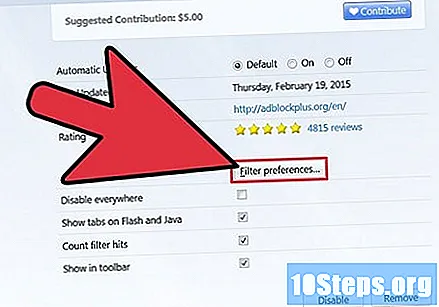
परीक्षा। उस वेबसाइट पर जाएं जिसमें विज्ञापन हैं। उन्हें नहीं ले जाना चाहिए। AdBlock Plus सबसे आम विज्ञापन एजेंसियों से सभी (या लगभग सभी) के विज्ञापनों को अवरुद्ध करता है और यह सुनिश्चित करता है कि आप अभी से विज्ञापन-मुक्त ब्राउज़िंग का आनंद लें।
यदि आपको कोई विज्ञापन दिखाई देता है, तो उसे ब्लॉक करें क्योंकि वह फ़िल्टर से बच गया है। यदि आपको कोई विज्ञापन मिलता है और आप उसे अवरोधित करना चाहते हैं, तो उस पर राइट क्लिक करें और चुनें एडब्लॉक प्लस इमेज ... मेनू। विज्ञापन गायब होना चाहिए।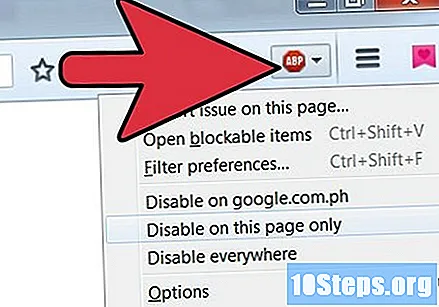
टिप्स
- यह देखने के लिए कि कितनी सामग्री अवरुद्ध हो रही है, अपने माउस को AdBlock Plus आइकन पर रखें, लेकिन क्लिक न करें। आप देखेंगे कि पृष्ठ पर कुल कितने और अवरुद्ध आइटम हैं, साथ ही सामग्री को अवरुद्ध करने वाले फ़िल्टर भी हैं।
- AdBlock Plus Mac और PC दोनों के लिए उपलब्ध है।
- यह मोज़िला फ़ायरफ़ॉक्स, पोर्टेबल संस्करण (पोर्टेबल) पर समान रूप से अच्छी तरह से काम करता है, इसलिए आप यात्रा के लिए विज्ञापन-मुक्त ब्राउज़िंग का भी आनंद ले सकते हैं।
- अधिकांश विज्ञापन अवरुद्ध हैं, लेकिन कुछ फ़िल्टर से गुजरने में सक्षम हैं। आप इसे ब्लॉक कर सकते हैं, लेकिन इसे फ़िल्टर के निर्माता को रिपोर्ट करके आधिकारिक फ़िल्टर में जोड़ना भी एक अच्छा विचार है।
- वेबसाइटों पर एनिमेटेड छवियों को ब्लॉक करने के लिए आप AdBlock Plus का भी उपयोग कर सकते हैं।
- आप मंचों में अवतार और हस्ताक्षर की छवियों को ब्लॉक करने के लिए एडब्लॉक प्लस का भी उपयोग कर सकते हैं।
- आप अपने फ़िल्टर और वरीयताओं को संपादन, अक्षम या हटाकर प्रबंधित कर सकते हैं।
- एक और ऐड-ऑन जो AdBlock के साथ बहुत अच्छा काम करता है, वह है एलिमेंट हिडिंग हेल्पर।
- AdBlock Plus, अपडेट और समाचार की सहायता के लिए, आधिकारिक वेबसाइट पर जाएं।
चेतावनी
- चित्र लॉक करना स्थायी नहीं है। वे सिर्फ आपके फ़ायरफ़ॉक्स ब्राउज़र पर दिखाई नहीं देते हैं, लेकिन वे अन्य ब्राउज़र पर दिखाई देंगे जब तक कि आपके पास उनमें अन्य विज्ञापन अवरोधक न हों।
कॉन्फ़िगरेशन मेनू कुछ साइटों को ठीक से काम करने के लिए विज्ञापन दिखाने की आवश्यकता होती है (उदाहरण के लिए याहू-संगीत)। किसी पृष्ठ पर AdBlock Plus को अक्षम करने के लिए ABP आइकन के बगल में स्थित तीर पर क्लिक करें और "इस पृष्ठ का उपयोग न करें" या "इस डोमेन में पृष्ठों पर उपयोग न करें" पर क्लिक करें, जो भी आपकी स्थिति है।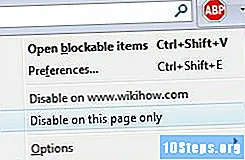
- कुछ साइटें अपनी मासिक और वार्षिक लागतों का भुगतान करने के लिए विज्ञापन आय का लाभ उठा सकती हैं। यद्यपि उनकी लागतें आपके व्यवसाय नहीं हैं, यदि आप एक छोटी साइट की परवाह करते हैं जो गैर-घुसपैठ विज्ञापनों का उपयोग करने का वादा करती है, तो आप वह कर सकते हैं जो विज्ञापनों को सक्षम करने के लिए ऊपर बताया गया था।
- फ़ायरफ़ॉक्स के पुराने संस्करण AdBlock Plus का समर्थन नहीं कर सकते हैं। यह अनुशंसा की जाती है कि आप फ़ायरफ़ॉक्स को इसके सबसे वर्तमान संस्करण में अपडेट करें और इसके अलावा इसके अन्य फायदे भी हैं।